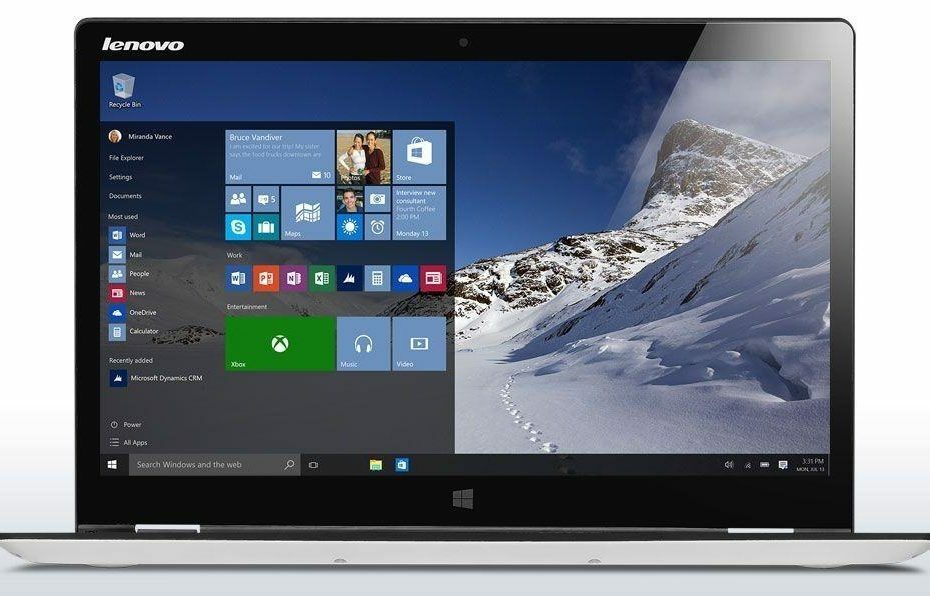ეს პროგრამა თქვენს დრაივერებს განაგრძობს მუშაობას და ამით გიცავთ კომპიუტერის ჩვეულებრივი შეცდომებისგან და აპარატურის უკმარისობისგან. შეამოწმეთ თქვენი ყველა მძღოლი ახლა 3 მარტივ ეტაპზე:
- ჩამოტვირთეთ DriverFix (დადასტურებული ჩამოტვირთვის ფაილი).
- დააჭირეთ დაიწყეთ სკანირება იპოვონ ყველა პრობლემატური მძღოლი.
- დააჭირეთ განაახლეთ დრაივერები ახალი ვერსიების მისაღებად და სისტემის გაუმართაობის თავიდან ასაცილებლად.
- DriverFix გადმოწერილია ავტორი 0 მკითხველი ამ თვეში.
ზოგიერთმა მომხმარებელმა განათავსა Lenovo ფორუმი Windows 10-ის შესახებ, რომელიც რეაგირებს რეჟიმში. როგორც ჩანს, Lenovo- ს ზოგი კომპიუტერი ატარებს სიგნალს, როდესაც ისინი Windows Vista, 7 ან 10 რეჟიმში მოდიან ან გამოდიან ლოდინის რეჟიმში. ეს არ ნიშნავს იმას ვინდოუსი 10 არ სცემს სიგნალს ლოდინის რეჟიმში (ძილის რეჟიმში ან ძილის რეჟიმში) სხვა კონფიგურაციებზე.
Thinkpad– ის ერთ – ერთმა მომხმარებელმა გაუზიარა თავისი შეშფოთება ამ მოვლენასთან დაკავშირებით.
როგორ გავთიშო ეს შემაშფოთებელი სიგნალები, რომლებიც ჟღერს ყოველ ჯერზე, როდესაც ჩემი კომპიუტერი ძილში და ძილში იძინებს?
შეიტყვეთ, თუ როგორ უნდა გათიშოთ სიგნალიზაცია ქვემოთ მოცემული ინსტრუქციით.
რატომ არის Windows 10 სიგნალი ძილის დროს?
1. არჩევა Beep- ის არჩევისას, როდესაც ენერგიის სახელმწიფო შეცვლის ვარიანტს
- Lenovo- ს მომხმარებლებმა დაადასტურეს, რომ აქვთ დაფიქსირებული ლოდინის რეჟიმი, რომელიც აფრთხილებს ა სიგნალი, როდესაც ენერგიის მდგომარეობა შეიცვლება ენერგიის მართვის ვარიანტი. ამ პარამეტრის არჩევის არჩევისთვის, ორჯერ დააწკაპუნეთ მწვანე ბატარეის ხატულაზე Windows სისტემის უჯრაზე.
- დააჭირეთ ღილაკს Მოწინავე ღილაკს კვების მენეჯერის ფანჯარაზე.
- აირჩიეთ გლობალური დენის პარამეტრების ჩანართი, რომელიც მოიცავს სიგნალი, როდესაც ენერგიის მდგომარეობა შეიცვლება ვარიანტი.
- არჩევის არჩევა სიგნალი, როდესაც ენერგიის მდგომარეობა შეიცვლება ველი.

- აირჩიეთ მიმართვა ვარიანტი.
- დააჭირეთ ღილაკს კარგი ღილაკი
2. გამორთეთ სისტემის ბიპი
- გარდა ამისა, მომხმარებლებს შეუძლიათ გამორთონ ზოგადი ზარის ხმა Windows- ში, რომ დააფიქსირონ ხმოვანი სიგნალი ლოდინის რეჟიმში. ამისათვის გახსენით Run- ი Windows key + R კლავიატურის მალსახმობით.
- შემდეგ შეიტანეთᲛართვის პანელიგახსენით ყუთი და აირჩიეთ კარგი ვარიანტი.

- პანელის საძიებო ველში შეიყვანეთ "სისტემის ხმების შეცვლა".
- დააჭირეთ შეცვალეთ სისტემის ხმები ფანჯრის გასახსნელად ქვემოთ მოცემულ კადრში.

- აირჩიეთ ნაგულისხმევი ბიპი პროგრამის ღონისძიებების ველში.
- აირჩიეთ (არცერთი) ვარიანტი ხმების ჩამოსაშლელ მენიუში.

- დააჭირეთ ღილაკს მიმართვა ღილაკი
- შემდეგ დააჭირეთ კარგი ფანჯრიდან გასასვლელად.
- გაითვალისწინეთ, რომ ალტერნატიული თემის არჩევისას შეიძლება ბილინგი დაბრუნდეს. ამრიგად, მომხმარებლებს შეიძლება სჭირდეთ შეცვალონ სიგნალის სტანდარტული პარამეტრები, როგორც ზემოთ აღწერილი, თემის შეცვლისას.
3. გამორთეთ ბიპინი ბრძანების სტრიქონის საშუალებით
- მომხმარებელს ასევე შეუძლია გამორთოთ სისტემის ხმოვანი ზომები ბრძანების სტრიქონის საშუალებით. პირველი, გახსენით Run აქსესუარი.
- შემდეგ ჩაწერეთ "cmd" Run- ის ტექსტში.
- დააჭირეთ Ctrl + Shift + Enter ღილაკს, რომ გახსნათ ამაღლებული სწრაფი ფანჯარა.
- შეიყვანეთ "sc stop beep" ბრძანების ზოლში და დააჭირეთ ღილაკს Return.

- შემდეგ ბრძანების სტრიქონში შეიყვანეთ "sc config beep start = გამორთულია" და დააჭირეთ ღილაკს Return.

ესენია რამდენიმე რეზოლუცია, რომლებმაც შეიძლება დააფიქსირონ Windows- ის სიგნალი ლოდინის რეჟიმში. გარდა ამისა, ზოგიერთ მომხმარებელს, რომელსაც აქვს ძველი კომპიუტერი (მაგალითად Lenovo B570), ასევე შეუძლია გამორთოს Power Beep პარამეტრი კონფიგურაციის ჩანართში სისტემის BIOS Windows– ის სიგნალის გამოსასწორებლად ლოდინის რეჟიმში.
დაკავშირებული სტატიების შესამოწმებლად:
- როგორ დავაფიქსიროთ კლავიატურის გამაძლიერებელი ხმაური აკრეფის დროს
- როგორ დავაფიქსიროთ ძილის რეჟიმი Windows 10, 8, 8.1